Power Automate Desktop 「Excel ワークシートが含む列/行のサイズを変更する」アクション
列の幅、行の高さを変更するアクションで、
数値によるサイズ指定と自動設定(ダブルクリックと同じ)が可能です。
2022年8月のアップデートで追加されました。
利用方法
まず「Excelの起動」か「実行中のExcelを添付」にデータを読み取るExcelファイルを指定し
「アクション」の「Excel」、「詳細」より、
「Excel ワークシートが含む列/行のサイズを変更する」をドラッグします。
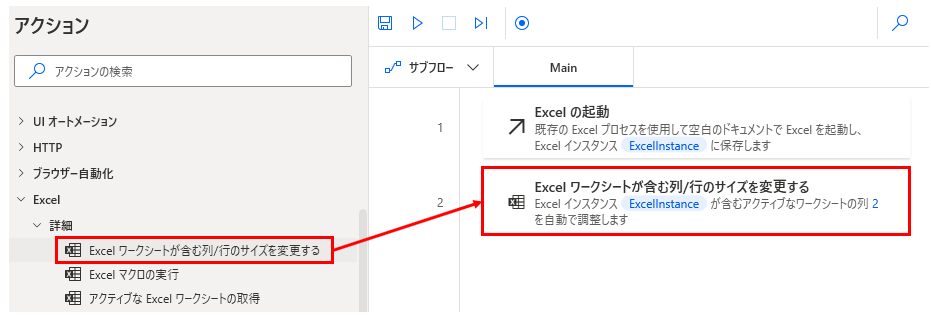
パラメータの設定画面が表示されるので値を指定します。
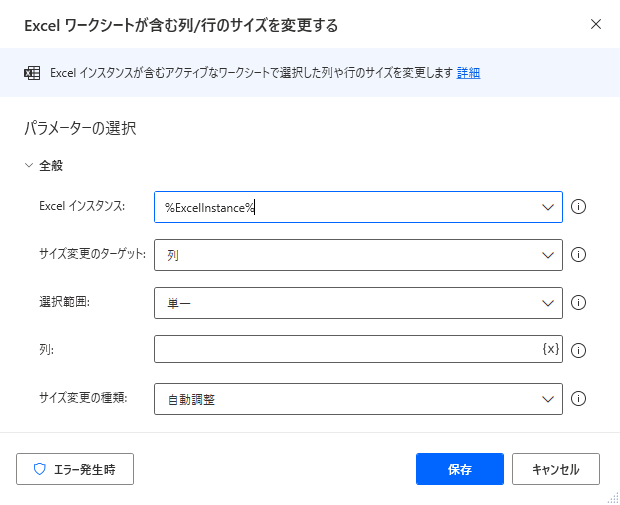
パラメータ
Excel インスタンス
データを読み取りExcelファイルを「Excelの起動」か「実行中のExcelを添付」で
生成された変数を指定します。

サイズ変更のターゲット
変更対象が「列の幅」か「行の高さ」を選択します。
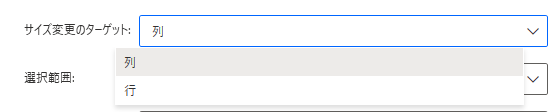
選択範囲
サイズ変更対象の指定方法を選択します。
- 単一:1つの行または列を対象にします。追加で対象の行数または列数を指定します。
- 範囲:複数の行または列を対象にします。追加で対象の開始/終了行数または列数を指定します。
- すべて使用できます:全ての行または列を対象にします。
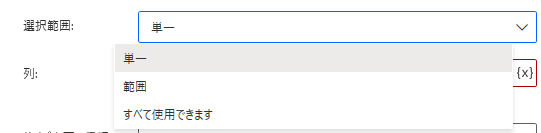
列/行
選択範囲が単一の場合に、サイズ変更対象の行数または列数を指定します。
もし複数のシートがあるファイルの場合は、
どのシートがアクティブになっているか不明確なため
「アクティブなExcelワークシートの設定」でシートも指定するほうが無難です。

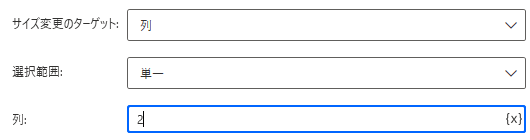
先頭行/最終行/先頭列/最終列
選択範囲が範囲の場合に、サイズ変更対象の行数または列数の開始/終了位置を指定します。
もし複数のシートがあるファイルの場合は、
どのシートがアクティブになっているか不明確なため
「アクティブなExcelワークシートの設定」でシートも指定するほうが無難です。
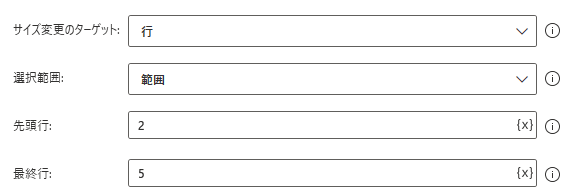
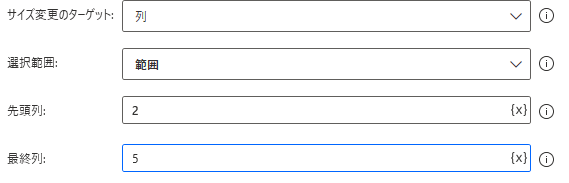
サイズ変更の種類
- 自動調整:サイズを指定しません。Excelでダブルクリックによる自動調整と同じ動作です。
- カスタムサイズ:数値で変更後のサイズを指定します。
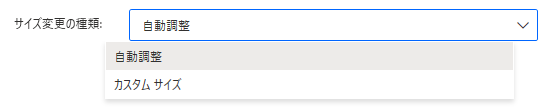
幅/高さ
「サイズ変更の種類」が「カスタムサイズ」の場合に指定します。
Excelの数値入力と同様のサイズ変更を行います。


Power Automate Desktopを効率的に習得したい方へ
当サイトの情報を電子書籍用に読み易く整理したコンテンツを
買い切り950円またはKindle Unlimited (読み放題) で提供中です。

Word-A4サイズ:1,700ページの情報量で
(実際のページ数はデバイスで変わります)
基本的な使い方から各アクションの詳細な使い方、
頻出テクニック、実用例を紹介。(目次)
体系的に学びたい方は是非ご検討ください。
アップデートなどの更新事項があれば随時反映しています。(更新履歴)
なお購入後に最新版をダウンロードするには
Amazonへの問い合わせが必要です。